Comment ajouter des polices dans Photoshop
Publié: 2022-10-06Vous souhaitez apprendre à ajouter des polices dans Photoshop ? De nombreux concepteurs trouvent très important de savoir comment ajouter des polices à Photoshop.
En vérité, l'ajout de polices à Photoshop est un processus simple qui peut être accompli en quelques étapes simples.
Cet article décrit comment installer des polices dans différentes versions de Photoshop telles que Photoshop CC, Photoshop portable, Photoshop iPad, les activer dans différents systèmes d'exploitation et les supprimer.
Comment ajouter de nouvelles polices à Photoshop
Un flux constant de polices personnalisées est essentiel au flux de travail de tout artiste. En raison des médias sociaux, même les artistes traditionnels auront besoin d'une compréhension de base de la typographie. Si vous ne souhaitez pas être limité aux polices par défaut, vous pouvez les modifier.
Cette section explique comment ajouter des polices personnalisées et Adobe à Photoshop sur Mac et Windows. Adobe Fonts est le site de polices premium fourni avec Photoshop.
Comment ajouter des polices à Photoshop sous Windows
De nombreuses polices personnalisées sont disponibles sur Internet ; certains sont gratuits, tandis que d'autres sont payants.
Avant d'utiliser ces polices à des fins commerciales, vérifiez les conditions de licence car de nombreuses polices gratuites sont uniquement destinées à un usage personnel.
Avant d'ajouter vos polices personnalisées à Photoshop, vous devez télécharger une police à partir d'un site tel que dafont.com ou BetterStudio Fonts. Suivez les étapes ci-dessous pour ce faire :
- Choisissez un site de polices et téléchargez la police
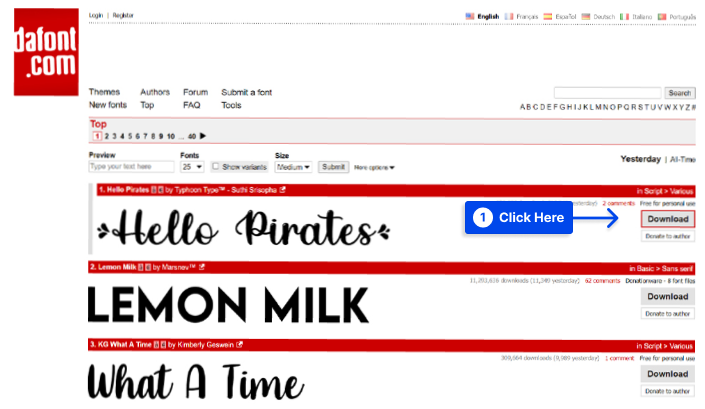
- Extraire le fichier de police téléchargé
- Installer la police sur Windows
Dès que la police a été installée sur votre ordinateur, elle est immédiatement disponible pour une utilisation sans redémarrage.
Après avoir téléchargé et installé la police sur votre PC, vous pouvez l'ajouter à Photoshop sous Windows. Suivez ces étapes pour ce faire :
- Créer une nouvelle image dans Photoshop ou ouvrir une image existante
- Cliquez sur l'icône T à gauche pour ouvrir l'outil de texte.
- Cliquez sur le menu déroulant des polices en haut pour voir toutes vos polices installées.
- Sélectionnez la police que vous venez d'installer
- Utilisez le menu déroulant à côté de vos polices pour styliser votre texte
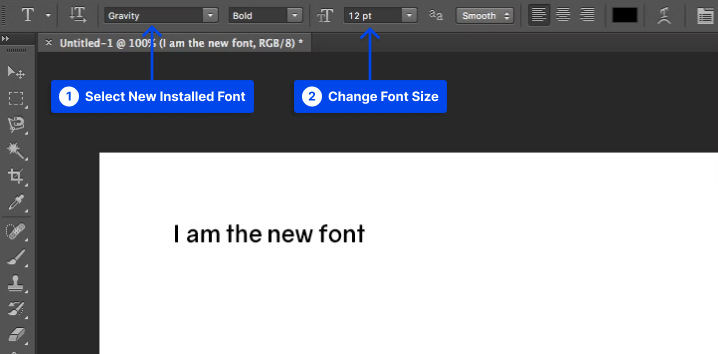
Comment ajouter des polices personnalisées à Photoshop sur Mac
Il existe très peu de différences dans le fonctionnement d'Adobe Photoshop sur Mac et Windows. Par conséquent, vous pouvez utiliser une police avec Photoshop après l'avoir installée.
Avant d'ajouter une police personnalisée à Photoshop sur Mac, vous devez l'installer sur votre Mac. Suivez les étapes ci-dessous pour ce faire :
- Une fois que vous avez téléchargé votre police, extrayez son contenu dans un dossier.
- Votre fichier de police s'ouvrira dans le Livre des polices après avoir double-cliqué dessus.
- Cliquez sur Installer la police pour installer votre police sur votre Mac après l'avoir prévisualisée.
Vous pourrez désormais utiliser votre police dans Photoshop une fois celle-ci installée. Les étapes suivantes vous aideront à le faire :
- Cliquez sur l'icône T sur le côté gauche de Photoshop pour commencer.
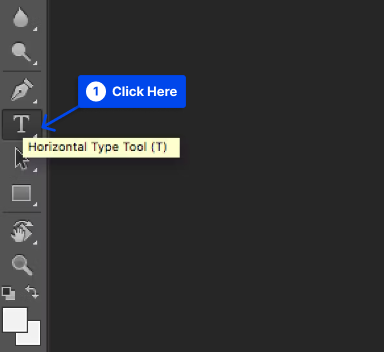
- Sélectionnez votre police téléchargée dans le menu déroulant en haut de la page
- Sélectionnez une variation de police dans le menu situé à côté du nom de la police si vous le souhaitez
- Tapez votre texte en utilisant la police de votre choix.
Comment ajouter des polices Adobe à Photoshop sur Mac et Windows
La police Adobe, anciennement connue sous le nom d'Adobe Typekit, est une collection de polices sous licence incluses dans le service Adobe Creative Cloud.
Des milliers de polices sont disponibles dans la collection Adobe Font, qui peuvent être utilisées à des fins personnelles et commerciales.
Cependant, gardez à l'esprit que les polices sont sujettes à des changements périodiques, les anciennes partant et les nouvelles les remplaçant.
Les étapes suivantes montrent comment ajouter des polices personnalisées à Photoshop sur Mac et Windows à l'aide d'Adobe Fonts :
- Ouvrir les polices Adobe
Après vous être connecté à Creative Cloud , ouvrez Photoshop et sélectionnez Plus d'Adobe Fonts dans le menu déroulant Police.
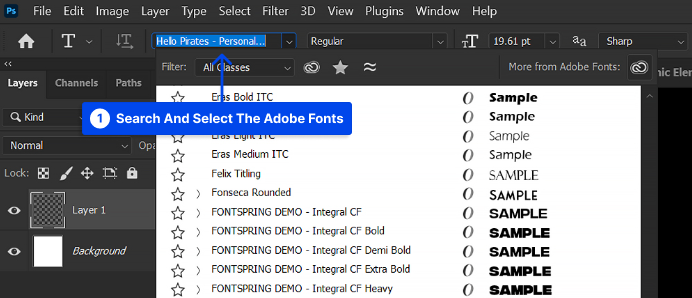
- Activer la police et les styles de police
Cliquez sur la police que vous souhaitez télécharger, puis basculez sur Activer les polices pour activer les différents types et poids de la police.
Il est également possible de ne sélectionner que certains styles de police pour l'activation tout en laissant les autres inactifs. Cela aidera à ajouter à l'organisation globale et à raccourcir le menu déroulant des polices.
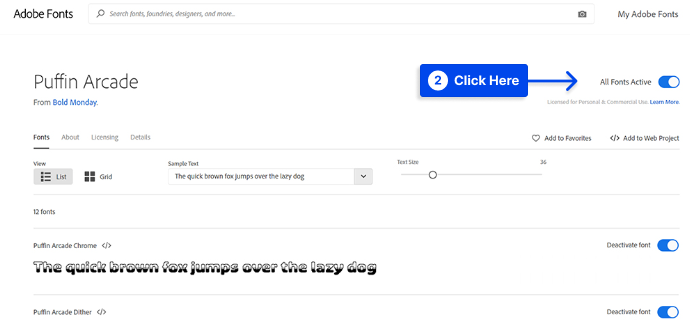
- Rechercher et utiliser la police dans Photoshop
Une fois la police activée, vous devez retourner dans Photoshop et rechercher la police par son nom. Une fois connecté à Creative Cloud et connecté à Internet, les polices Adobe sont automatiquement téléchargées et synchronisées dans tous les programmes Adobe.

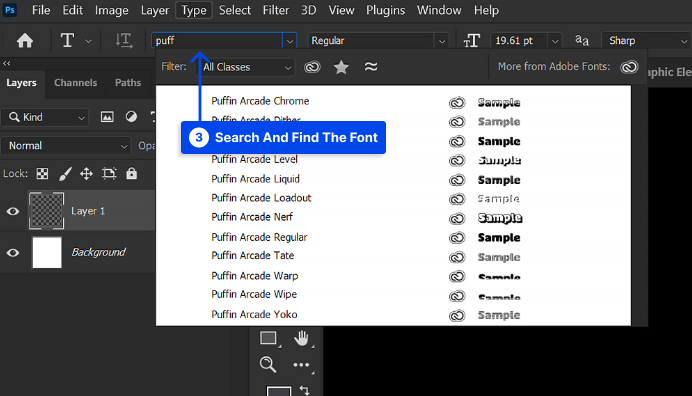
Comment supprimer des polices d'Adobe Photoshop
Si vous avez installé trop de polices et que vous rencontrez des difficultés pour sélectionner une police dans le menu des polices de Photoshop, vous souhaiterez peut-être en supprimer certaines.
Pour ce faire, vous devrez désinstaller les polices de votre système puisque Photoshop utilise les polices de votre système.
Si vous ne souhaitez pas supprimer définitivement une police, vous pouvez la désactiver temporairement sur votre système.
Une application tierce peut être utilisée pour accomplir cela sous Windows ; cependant, le système d'exploitation de Mac contient déjà cette fonctionnalité.
Supprimer les polices d'Adobe Photoshop sur un PC Windows
Il est possible de supprimer les polices installées de l'application Paramètres dans Windows 10. Voici comment procéder :
- Ouvrez l'application Paramètres et cliquez sur Personnalisation .
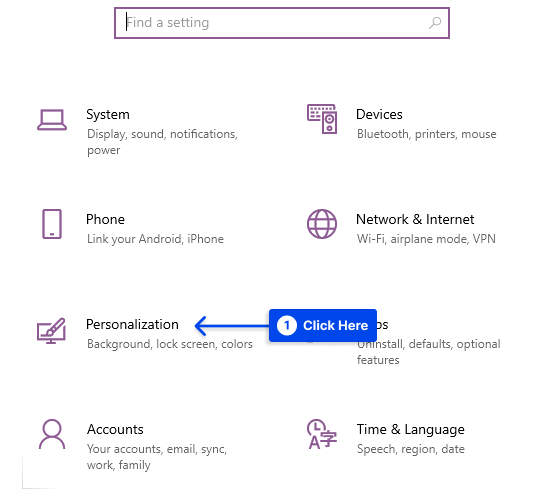
- Sélectionnez Polices dans la barre latérale gauche.
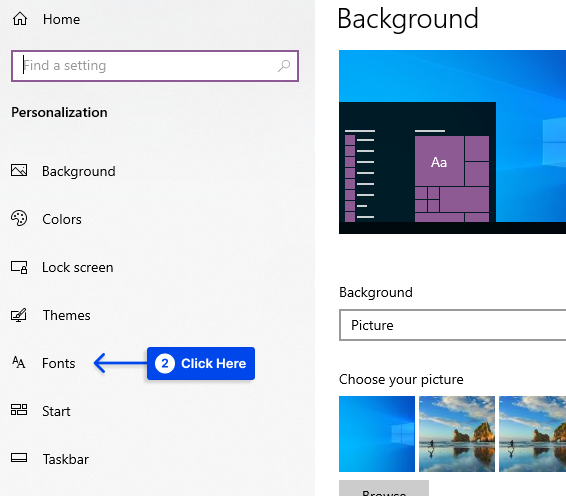
- Cliquez sur la police que vous souhaitez supprimer à droite, puis sélectionnez Désinstaller .

- Sélectionnez Désinstaller à nouveau dans l'invite suivante.
L'application PC gratuite FontBase vous permettra de désactiver une police si c'est tout ce dont vous avez besoin.
L'application sert de gestionnaire de polices, vous permettant de désactiver les polices que vous ne souhaitez pas utiliser. Dès que vous êtes à nouveau prêt, vous pouvez activer vos polices et elles apparaîtront dans Photoshop.
Supprimer les polices d'Adobe Photoshop sur Mac
À l'aide de votre Mac, vous pouvez supprimer et désactiver des polices sans avoir à utiliser de gestionnaires de polices tiers.
Suivez les étapes suivantes pour supprimer une police de votre Mac :
- Ouvrez l'utilitaire Font Book en utilisant votre méthode préférée.
- Cliquez sur la police que vous souhaitez supprimer.
- Cliquez sur le menu Fichier en haut et sélectionnez Supprimer .
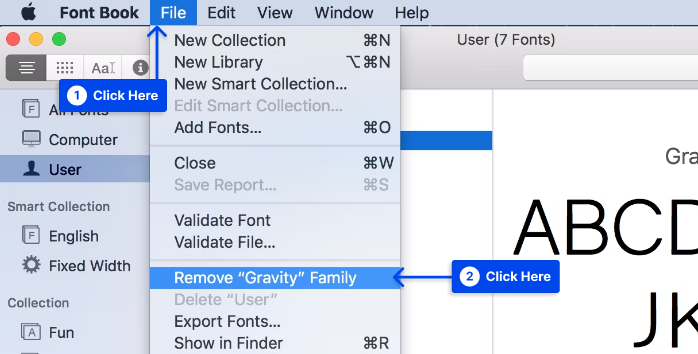
Suivez également les étapes ci-dessous pour désactiver temporairement une police sur votre Mac :
- Trouvez votre police dans l'utilitaire Font Book .
- Cliquez avec le bouton droit sur la police et choisissez Désactiver .
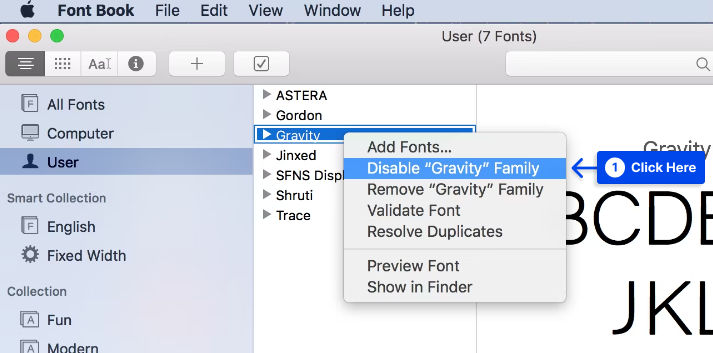
- Cliquez sur Désactiver dans l'invite.
- Pour activer votre police désactivée, cliquez avec le bouton droit sur la police et sélectionnez Activer .
Comment définir la nouvelle police comme police par défaut dans Adobe Photoshop
Lorsque vous définissez votre police nouvellement ajoutée comme police par défaut dans Photoshop, vous n'avez pas grand-chose à faire.
Vous pouvez modifier la police par défaut en ouvrant simplement l'outil de texte et en sélectionnant votre nouvelle police, qui deviendra la police principale de l'outil.
Si vous accédez à nouveau à l'outil, votre choix de police sera présélectionné, vous permettant de taper sans le sélectionner à nouveau.
Conclusion
Que vous utilisiez un Mac ou un PC, ajouter ou supprimer des polices dans Photoshop est simple et rapide. Téléchargez et installez simplement la police.
Nous espérons que vous avez trouvé cet article utile.
Veuillez laisser toute autre question concernant cet article dans la section des commentaires. Si vous aimez cet article, partagez-le sur Facebook et Twitter.
